2023 PEUGEOT 408 USB
[x] Cancel search: USBPage 208 of 244
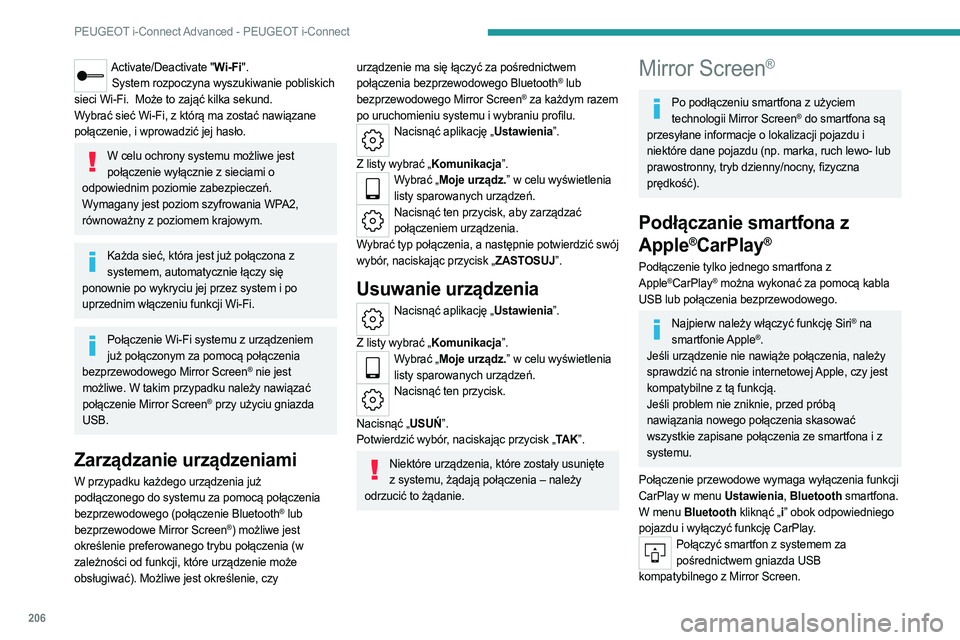
206
PEUGEOT i-Connect Advanced - PEUGEOT i-Connect
Activate/Deactivate "Wi‑Fi".
System rozpoczyna wyszukiwanie pobliskich
sieci
Wi-Fi. Może to zająć kilka sekund.
Wybrać sieć Wi-Fi, z którą ma zostać nawiązane
połączenie, i wprowadzić jej hasło.
W celu ochrony systemu możliwe jest połączenie wyłącznie z sieciami o
odpowiednim poziomie zabezpieczeń.
Wymagany jest poziom szyfrowania WPA2,
równoważny z poziomem krajowym.
Każda sieć, która jest już połączona z systemem, automatycznie łączy się
ponownie po wykryciu jej przez system i po
uprzednim włączeniu funkcji Wi-Fi.
Połączenie Wi-Fi systemu z urządzeniem już połączonym za pomocą połączenia
bezprzewodowego Mirror Screen
® nie jest
możliwe. W takim przypadku należy nawiązać
połączenie Mirror Screen
® przy użyciu gniazda
USB.
Zarządzanie urządzeniami
W przypadku każdego urządzenia już
podłączonego do systemu za pomocą połączenia
bezprzewodowego (połączenie Bluetooth
® lub
bezprzewodowe Mirror Screen®) możliwe jest
określenie preferowanego trybu połączenia (w
zależności od funkcji, które urządzenie może
obsługiwać). Możliwe jest określenie, czy
urządzenie ma się łączyć za pośrednictwem
połączenia bezprzewodowego Bluetooth® lub
bezprzewodowego Mirror Screen® za każdym razem
po uruchomieniu systemu i wybraniu profilu.
Nacisnąć aplikację „Ustawienia”.
Z listy wybrać „Komunikacja”.
Wybrać „Moje urządz.” w celu wyświetlenia listy sparowanych urządzeń.
Nacisnąć ten przycisk, aby zarządzać połączeniem urządzenia.
Wybrać typ połączenia, a następnie potwierdzić swój
wybór, naciskając przycisk „ZASTOSUJ”.
Usuwanie urządzenia
Nacisnąć aplikację „Ustawienia”.
Z listy wybrać „Komunikacja”.
Wybrać „Moje urządz.” w celu wyświetlenia listy sparowanych urządzeń.
Nacisnąć ten przycisk.
Nacisnąć „USUŃ”.
Potwierdzić wybór, naciskając przycisk „TA K ”.
Niektóre urządzenia, które zostały usunięte
z systemu, żądają połączenia – należy
odrzucić to żądanie.
Mirror Screen®
Po podłączeniu smartfona z użyciem technologii Mirror Screen® do smartfona są
przesyłane informacje o lokalizacji pojazdu i
niektóre dane pojazdu (np. marka, ruch lewo- lub
prawostronny, tryb dzienny/nocny, fizyczna
prędkość).
Podłączanie smartfona z
Apple
®CarPlay®
Podłączenie tylko jednego smartfona z
Apple®CarPlay® można wykonać za pomocą kabla
USB lub połączenia bezprzewodowego.
Najpierw należy włączyć funkcję Siri® na
smartfonie Apple®.
Jeśli urządzenie nie nawiąże połączenia, należy
sprawdzić na stronie internetowej Apple, czy jest
kompatybilne z tą funkcją.
Jeśli problem nie zniknie, przed próbą
nawiązania nowego połączenia skasować
wszystkie zapisane połączenia ze smartfona i z
systemu.
Połączenie przewodowe wymaga wyłączenia funkcji
CarPlay w menu Ustawienia, Bluetooth smartfona.
W menu Bluetooth kliknąć „i ” obok odpowiedniego
pojazdu i wyłączyć funkcję CarPlay.
Połączyć smartfon z systemem za pośrednictwem gniazda USB
kompatybilnego z Mirror Screen.
Page 209 of 244
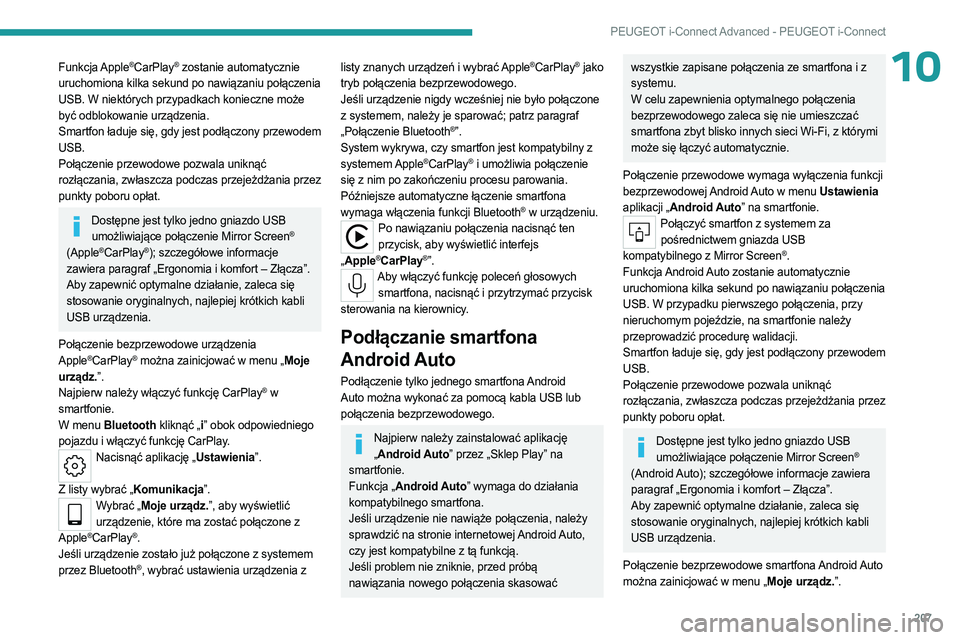
207
PEUGEOT i-Connect Advanced - PEUGEOT i-Connect
10Funkcja Apple®CarPlay® zostanie automatycznie
uruchomiona kilka sekund po nawiązaniu połączenia
USB. W niektórych przypadkach konieczne może
być odblokowanie urządzenia.
Smartfon ładuje się, gdy jest podłączony przewodem
USB.
Połączenie przewodowe pozwala uniknąć
rozłączania, zwłaszcza podczas przejeżdżania przez
punkty poboru opłat.
Dostępne jest tylko jedno gniazdo USB umożliwiające połączenie Mirror Screen®
(Apple®CarPlay®); szczegółowe informacje
zawiera paragraf „Ergonomia i komfort – Złącza”.
Aby zapewnić optymalne działanie, zaleca się
stosowanie oryginalnych, najlepiej krótkich kabli
USB urządzenia.
Połączenie bezprzewodowe urządzenia
Apple
®CarPlay® można zainicjować w menu „Moje
urządz.”.
Najpierw należy włączyć funkcję CarPlay
® w
smartfonie.
W menu Bluetooth kliknąć „i ” obok odpowiedniego
pojazdu i włączyć funkcję CarPlay.
Nacisnąć aplikację „Ustawienia”.
Z listy wybrać „Komunikacja”.
Wybrać „Moje urządz.”, aby wyświetlić urządzenie, które ma zostać połączone z
Apple
®CarPlay®.
Jeśli urządzenie zostało już połączone z systemem
przez Bluetooth
®, wybrać ustawienia urządzenia z
listy znanych urządzeń i wybrać Apple®CarPlay® jako
tryb połączenia bezprzewodowego.
Jeśli urządzenie nigdy wcześniej nie było połączone
z systemem, należy je sparować; patrz paragraf
„Połączenie Bluetooth
®”.
System wykrywa, czy smartfon jest kompatybilny z
systemem Apple
®CarPlay® i umożliwia połączenie
się z nim po zakończeniu procesu parowania.
Późniejsze automatyczne łączenie smartfona
wymaga włączenia funkcji Bluetooth
® w urządzeniu.Po nawiązaniu połączenia nacisnąć ten przycisk, aby wyświetlić interfejs
„ Apple
®CarPlay®”.Aby włączyć funkcję poleceń głosowych
smartfona, nacisnąć i przytrzymać przycisk
sterowania na kierownicy.
Podłączanie smartfona
Android Auto
Podłączenie tylko jednego smartfona Android
Auto można wykonać za pomocą kabla USB lub
połączenia bezprzewodowego.
Najpierw należy zainstalować aplikację „ Android Auto” przez „Sklep Play” na
smartfonie.
Funkcja „Android Auto” wymaga do działania
kompatybilnego smartfona.
Jeśli urządzenie nie nawiąże połączenia, należy
sprawdzić na stronie internetowej Android Auto,
czy jest kompatybilne z tą funkcją.
Jeśli problem nie zniknie, przed próbą
nawiązania nowego połączenia skasować
wszystkie zapisane połączenia ze smartfona i z
systemu.
W celu zapewnienia optymalnego połączenia
bezprzewodowego zaleca się nie umieszczać
smartfona zbyt blisko innych sieci Wi-Fi, z którymi
może się łączyć automatycznie.
Połączenie przewodowe wymaga wyłączenia funkcji
bezprzewodowej Android Auto w menu Ustawienia
aplikacji „Android Auto” na smartfonie.
Połączyć smartfon z systemem za pośrednictwem gniazda USB
kompatybilnego z Mirror Screen
®.
Funkcja Android Auto zostanie automatycznie
uruchomiona kilka sekund po nawiązaniu połączenia
USB. W przypadku pierwszego połączenia, przy
nieruchomym pojeździe, na smartfonie należy
przeprowadzić procedurę walidacji.
Smartfon ładuje się, gdy jest podłączony przewodem
USB.
Połączenie przewodowe pozwala uniknąć
rozłączania, zwłaszcza podczas przejeżdżania przez
punkty poboru opłat.
Dostępne jest tylko jedno gniazdo USB umożliwiające połączenie Mirror Screen®
(Android Auto); szczegółowe informacje zawiera
paragraf „Ergonomia i komfort – Złącza”.
Aby zapewnić optymalne działanie, zaleca się
stosowanie oryginalnych, najlepiej krótkich kabli
USB urządzenia.
Połączenie bezprzewodowe smartfona Android Auto
można zainicjować w menu „Moje urządz.”.
Page 210 of 244
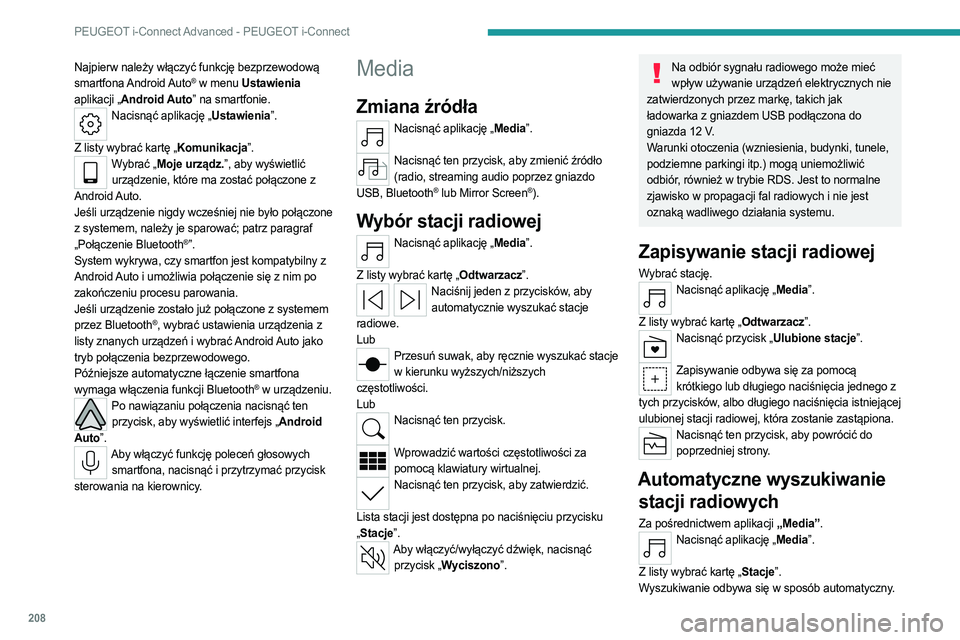
208
PEUGEOT i-Connect Advanced - PEUGEOT i-Connect
Najpierw należy włączyć funkcję bezprzewodową
smartfona Android Auto® w menu Ustawienia
aplikacji „Android Auto” na smartfonie.
Nacisnąć aplikację „Ustawienia”.
Z listy wybrać kartę „Komunikacja”.
Wybrać „Moje urządz.”, aby wyświetlić urządzenie, które ma zostać połączone z
Android Auto.
Jeśli urządzenie nigdy wcześniej nie było połączone
z systemem, należy je sparować; patrz paragraf
„Połączenie Bluetooth
®”.
System wykrywa, czy smartfon jest kompatybilny z
Android Auto i umożliwia połączenie się z nim po
zakończeniu procesu parowania.
Jeśli urządzenie zostało już połączone z systemem
przez Bluetooth
®, wybrać ustawienia urządzenia z
listy znanych urządzeń i wybrać Android Auto jako
tryb połączenia bezprzewodowego.
Późniejsze automatyczne łączenie smartfona
wymaga włączenia funkcji Bluetooth
® w urządzeniu.Po nawiązaniu połączenia nacisnąć ten przycisk, aby wyświetlić interfejs „Android
Auto”.
Aby włączyć funkcję poleceń głosowych smartfona, nacisnąć i przytrzymać przycisk
sterowania na kierownicy.
Media
Zmiana źródła
Nacisnąć aplikację „Media”.
Nacisnąć ten przycisk, aby zmienić źródło
(radio, streaming audio poprzez gniazdo
USB, Bluetooth
® lub Mirror Screen®).
Wybór stacji radiowej
Nacisnąć aplikację „Media”.
Z listy wybrać kartę „Odtwarzacz”.
Naciśnij jeden z przycisków, aby automatycznie wyszukać stacje
radiowe.
Lub
Przesuń suwak, aby ręcznie wyszukać stacje w kierunku wyższych/niższych
częstotliwości.
Lub
Nacisnąć ten przycisk.
Wprowadzić wartości częstotliwości za
pomocą klawiatury wirtualnej.
Nacisnąć ten przycisk, aby zatwierdzić.
Lista stacji jest dostępna po naciśnięciu przycisku
„ Stacje”.
Aby włączyć/wyłączyć dźwięk, nacisnąć
przycisk „Wyciszono”.
Na odbiór sygnału radiowego może mieć wpływ używanie urządzeń elektrycznych nie
zatwierdzonych przez markę, takich jak
ładowarka z gniazdem USB podłączona do
gniazda 12
V.
Warunki otoczenia (wzniesienia, budynki, tunele,
podziemne parkingi itp.) mogą uniemożliwić
odbiór, również w trybie RDS. Jest to normalne
zjawisko w propagacji fal radiowych i nie jest
oznaką wadliwego działania systemu.
Zapisywanie stacji radiowej
Wybrać stację.Nacisnąć aplikację „Media”.
Z listy wybrać kartę „Odtwarzacz”.
Nacisnąć przycisk „Ulubione stacje”.
Zapisywanie odbywa się za pomocą
krótkiego lub długiego naciśnięcia jednego z
tych przycisków, albo długiego naciśnięcia istniejącej
ulubionej stacji radiowej, która zostanie zastąpiona.
Nacisnąć ten przycisk, aby powrócić do poprzedniej strony.
Automatyczne wyszukiwanie stacji radiowych
Za pośrednictwem aplikacji „Media”.Nacisnąć aplikację „Media”.
Z listy wybrać kartę „Stacje”.
Wyszukiwanie odbywa się w sposób automatyczny.
Page 211 of 244
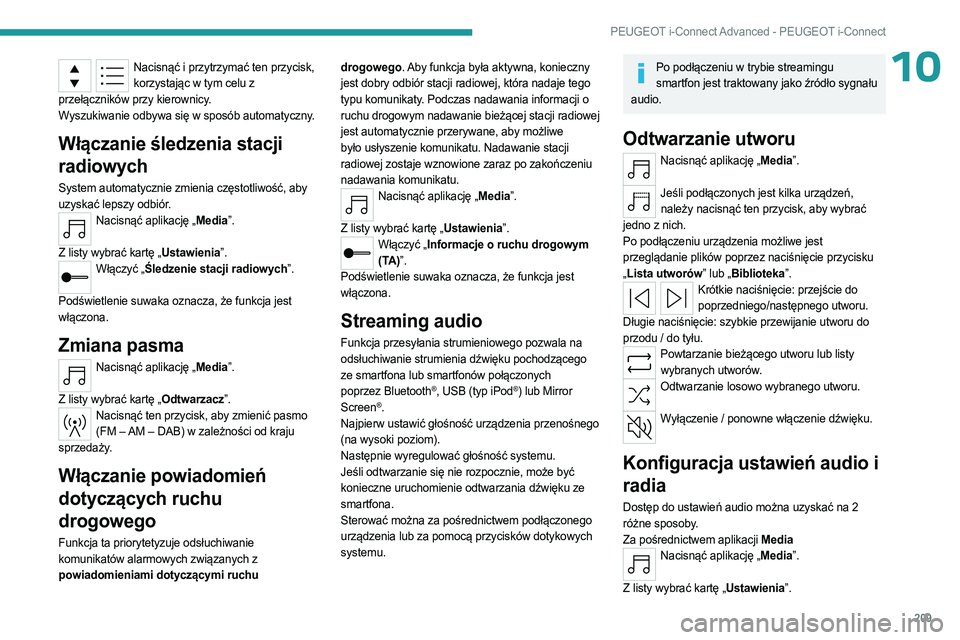
209
PEUGEOT i-Connect Advanced - PEUGEOT i-Connect
10Nacisnąć i przytrzymać ten przycisk, korzystając w tym celu z
przełączników przy kierownicy.
Wyszukiwanie odbywa się w sposób automatyczny.
Włączanie śledzenia stacji
radiowych
System automatycznie zmienia częstotliwość, aby
uzyskać lepszy odbiór.
Nacisnąć aplikację „Media”.
Z listy wybrać kartę „Ustawienia”.
Włączyć „Śledzenie stacji radiowych”.
Podświetlenie suwaka oznacza, że funkcja jest
włączona.
Zmiana pasma
Nacisnąć aplikację „Media”.
Z listy wybrać kartę „Odtwarzacz”.
Nacisnąć ten przycisk, aby zmienić pasmo (FM – AM – DAB) w zależności od kraju
sprzedaży.
Włączanie powiadomień
dotyczących ruchu
drogowego
Funkcja ta priorytetyzuje odsłuchiwanie
komunikatów alarmowych związanych z
powiadomieniami dotyczącymi ruchu drogowego. Aby funkcja była aktywna, konieczny
jest dobry odbiór stacji radiowej, która nadaje tego
typu komunikaty. Podczas nadawania informacji o
ruchu drogowym nadawanie bieżącej stacji radiowej
jest automatycznie przerywane, aby możliwe
było usłyszenie komunikatu. Nadawanie stacji
radiowej zostaje wznowione zaraz po zakończeniu
nadawania komunikatu.
Nacisnąć aplikację „Media”.
Z listy wybrać kartę „Ustawienia”.
Włączyć „Informacje o ruchu drogowym (TA)”.
Podświetlenie suwaka oznacza, że funkcja jest
włączona.
Streaming audio
Funkcja przesyłania strumieniowego pozwala na
odsłuchiwanie strumienia dźwięku pochodzącego
ze smartfona lub smartfonów połączonych
poprzez
Bluetooth
®, USB (typ iPod®) lub Mirror
Screen®.
Najpierw ustawić głośność urządzenia przenośnego
(na wysoki poziom).
Następnie wyregulować głośność systemu.
Jeśli odtwarzanie się nie rozpocznie, może być
konieczne uruchomienie odtwarzania dźwięku ze
smartfona.
Sterować można za pośrednictwem podłączonego
urządzenia lub za pomocą przycisków dotykowych
systemu.
Po podłączeniu w trybie streamingu smartfon jest traktowany jako źródło sygnału
audio.
Odtwarzanie utworu
Nacisnąć aplikację „Media”.
Jeśli podłączonych jest kilka urządzeń,
należy nacisnąć ten przycisk, aby wybrać
jedno z nich.
Po podłączeniu urządzenia możliwe jest
przeglądanie plików poprzez naciśnięcie przycisku
„ Lista utworów” lub „Biblioteka”.
Krótkie naciśnięcie: przejście do
poprzedniego/następnego utworu.
Długie naciśnięcie: szybkie przewijanie utworu do
przodu / do tyłu.
Powtarzanie bieżącego utworu lub listy wybranych utworów.
Odtwarzanie losowo wybranego utworu.
Wyłączenie / ponowne włączenie dźwięku.
Konfiguracja ustawień audio i
radia
Dostęp do ustawień audio można uzyskać na 2
różne sposoby.
Za pośrednictwem aplikacji Media
Nacisnąć aplikację „Media”.
Z listy wybrać kartę „Ustawienia”.
Page 212 of 244

210
PEUGEOT i-Connect Advanced - PEUGEOT i-Connect
Lub
Za pośrednictwem aplikacji Ustawienia
Nacisnąć aplikację „Ustawienia”.
Z listy wybrać kartę „System audio i radio”.
Istnieje możliwość konfiguracji następujących
elementów:
–
Ustawienia dźwięku.
–
Ustawienia radioodtwarzacza.
–
Ustawienia głośności.
Informacje i zalecenia
System obsługuje urządzenia pamięci masowej
USB lub urządzenia Apple® za pośrednictwem
gniazd
USB. Kabel należy zakupić osobno.
Podłączonym urządzeniem steruje się przy użyciu
elementów obsługowych systemu audio.
System odtwarza wyłącznie pliki audio z
rozszerzeniami .wma, .aac, .flac, .ogg, .mp3 – z
szybkością od 32 kb/s do 320 kb/s.
Obsługuje również tryb VBR (zmiennej
przepływności).
System nie odczytuje żadnych innych typów plików
(.mp4 itd.).
Pliki .wma muszą mieć standard WMA 9.
Obsługiwane częstotliwości próbkowania to 32, 44
i 48
kHz.
Aby uniknąć problemów podczas odtwarzania lub
wyświetlania, zaleca się nadawanie plikom nazw
zawierających mniej niż 20 znaków i nieużywanie
znaków specjalnych (np. “ ? .
; ù).
Należy używać wyłącznie pamięci USB w formacie
FAT32.
Zaleca się stosowanie przewodów USB dostarczonych w zestawie z urządzeniem
przenośnym.
Telefon
Połączenie przychodzące
Połączenie przychodzące jest komunikowane za
pomocą dźwięku połączenia i osobnego widoku na
ekranie.
Odbiór połączenia:
Aby odebrać połączenie przychodzące, należy krótko nacisnąć przycisk telefonu
znajdujący się pośród przełączników przy kierownicy
lub
nacisnąć ten przycisk na ekranie dotykowym.
Kończenie połączenia:
Nacisnąć i przytrzymać...
...przycisk telefonu znajdujący się pośród
przełączników przy kierownicy, aby odrzucić
połączenie.
lub
nacisnąć ten przycisk na ekranie dotykowym.
Nacisnąć ten przycisk na ekranie
dotykowym, aby wysłać automatyczny
komunikat informujący o prowadzeniu pojazdu.
Wykonywanie połączenia
Zdecydowanie odradza się korzystać z telefonu podczas jazdy.
Zaparkować samochód.
Wykonywanie połączeń przy użyciu
klawiatury numerycznej
Nacisnąć aplikację „Telefon”.
Z listy wybrać kartę „Klawiatura numeryczna”, a
następnie wybrać numer.
Nacisnąć ten przycisk, aby wykonać połączenie.
Wykonywanie połączenia, korzystając
z listy ostatnich połączeń
Nacisnąć aplikację „Telefon”.
Z listy wybrać kartę „Połączenia”.
Lub
Krótko nacisnąć...
...przycisk telefonu znajdujący się pośród przełączników przy kierownicy.
Wybrać jeden z ostatnich numerów z listy i połączyć
się z nim.
W każdej chwili można wykonać połączenie bezpośrednio z telefonu. W celu
zachowania bezpieczeństwa należy najpierw
zatrzymać pojazd.
Page 216 of 244
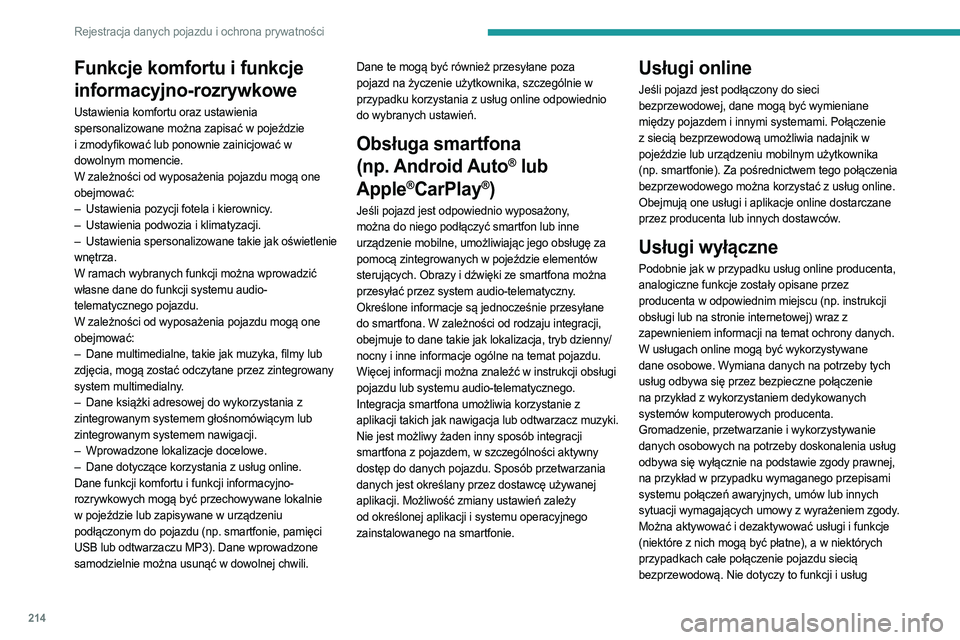
214
Rejestracja danych pojazdu i ochrona prywatności
Funkcje komfortu i funkcje
informacyjno-rozrywkowe
Ustawienia komfortu oraz ustawienia
spersonalizowane można zapisać w pojeździe
i zmodyfikować lub ponownie zainicjować w
dowolnym momencie.
W zależności od wyposażenia pojazdu mogą one
obejmować:
–
Ustawienia pozycji fotela i kierownicy
.
–
Ustawienia podwozia i klimatyzacji.
–
Ustawienia
spersonalizowane takie jak oświetlenie
wnętrza.
W ramach wybranych funkcji można wprowadzić
własne dane do funkcji systemu audio-
telematycznego pojazdu.
W zależności od wyposażenia pojazdu mogą one
obejmować:
–
Dane multimedialne, takie jak muzyka, filmy lub
zdjęcia, mogą zostać odczytane przez zintegrowany
system multimedialny.
–
Dane książki adresowej do wykorzystania z
zintegrowanym systemem głośnomówiącym lub
zintegrowanym systemem nawigacji.
–
Wprowadzone lokalizacje docelowe.
–
Dane dotyczące korzystania z usług online.
Dane funkcji komfortu i funkcji informacyjno-
rozrywkowych mogą być przechowywane lokalnie
w pojeździe lub zapisywane w urządzeniu
podłączonym do pojazdu (np. smartfonie, pamięci
USB lub odtwarzaczu MP3). Dane wprowadzone
samodzielnie można usunąć w dowolnej chwili. Dane te mogą być również przesyłane poza
pojazd na życzenie użytkownika, szczególnie w
przypadku korzystania z usług online odpowiednio
do wybranych ustawień.
Obsługa smartfona
(np. Android Auto
® lub
Apple
®CarPlay®)
Jeśli pojazd jest odpowiednio wyposażony,
można do niego podłączyć smartfon lub inne
urządzenie mobilne, umożliwiając jego obsługę za
pomocą zintegrowanych w pojeździe elementów
sterujących. Obrazy i dźwięki ze smartfona można
przesyłać przez system audio-telematyczny.
Określone informacje są jednocześnie przesyłane
do smartfona. W zależności od rodzaju integracji,
obejmuje to dane takie jak lokalizacja, tryb dzienny/
nocny i inne informacje ogólne na temat pojazdu.
Więcej informacji można znaleźć w instrukcji obsługi
pojazdu lub systemu audio-telematycznego.
Integracja smartfona umożliwia korzystanie z
aplikacji takich jak nawigacja lub odtwarzacz muzyki.
Nie jest możliwy żaden inny sposób integracji
smartfona z pojazdem, w szczególności aktywny
dostęp do danych pojazdu. Sposób przetwarzania
danych jest określany przez dostawcę używanej
aplikacji. Możliwość zmiany ustawień zależy
od określonej aplikacji i systemu operacyjnego
zainstalowanego na smartfonie.
Usługi online
Jeśli pojazd jest podłączony do sieci
bezprzewodowej, dane mogą być wymieniane
między pojazdem i innymi systemami. Połączenie
z siecią bezprzewodową umożliwia nadajnik w
pojeździe lub urządzeniu mobilnym użytkownika
(np. smartfonie). Za pośrednictwem tego połączenia
bezprzewodowego można korzystać z usług online.
Obejmują one usługi i aplikacje online dostarczane
przez producenta lub innych dostawców.
Usługi wyłączne
Podobnie jak w przypadku usług online producenta,
analogiczne funkcje zostały opisane przez
producenta w odpowiednim miejscu (np. instrukcji
obsługi lub na stronie internetowej) wraz z
zapewnieniem informacji na temat ochrony danych.
W usługach online mogą być wykorzystywane
dane osobowe. Wymiana danych na potrzeby tych
usług odbywa się przez bezpieczne połączenie
na przykład z wykorzystaniem dedykowanych
systemów komputerowych producenta.
Gromadzenie, przetwarzanie i wykorzystywanie
danych osobowych na potrzeby doskonalenia usług
odbywa się wyłącznie na podstawie zgody prawnej,
na przykład w przypadku wymaganego przepisami
systemu połączeń awaryjnych, umów lub innych
sytuacji wymagających umowy z wyrażeniem zgody.
Można aktywować i dezaktywować usługi i funkcje
(niektóre z nich mogą być płatne), a w niektórych
przypadkach całe połączenie pojazdu siecią
bezprzewodową. Nie dotyczy to funkcji i usług
Page 219 of 244
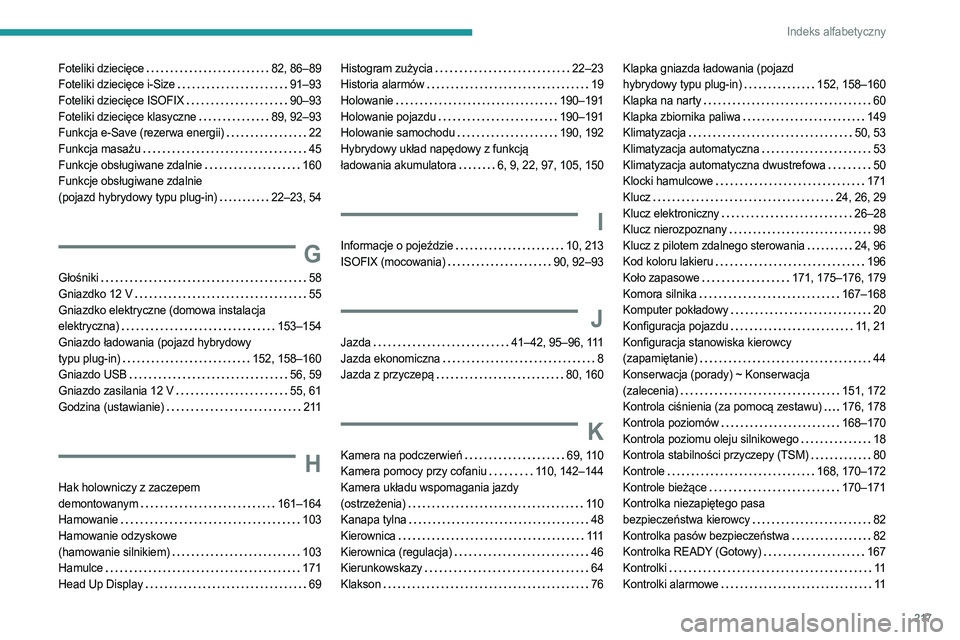
217
Indeks alfabetyczny
Foteliki dziecięce 82, 86–89
Foteliki dziecięce i-Size
91–93
Foteliki dziecięce ISOFIX
90–93
Foteliki dziecięce klasyczne
89, 92–93
Funkcja e-Save (rezerwa energii)
22
Funkcja masażu
45
Funkcje obsługiwane zdalnie
160
Funkcje obsługiwane zdalnie
(pojazd hybrydowy typu plug-in)
22–23, 54
G
Głośniki 58
Gniazdko 12 V
55
Gniazdko elektryczne (domowa instalacja
elektryczna)
153–154
Gniazdo ładowania (pojazd hybrydowy
typu plug-in)
152, 158–160
Gniazdo USB
56, 59
Gniazdo zasilania 12 V
55, 61
Godzina (ustawianie)
211
H
Hak holowniczy z zaczepem
demontowanym
161–164
Hamowanie
103
Hamowanie odzyskowe
(hamowanie silnikiem)
103
Hamulce
171
Head Up Display
69
Histogram zużycia 22–23
Historia alarmów
19
Holowanie
190–191
Holowanie pojazdu
190–191
Holowanie samochodu
190, 192
Hybrydowy układ napędowy z funkcją
ładowania akumulatora
6, 9, 22, 97, 105, 150
I
Informacje o pojeździe 10, 213
ISOFIX (mocowania)
90, 92–93
J
Jazda 41–42, 95–96, 111
Jazda ekonomiczna
8
Jazda z przyczepą
80, 160
K
Kamera na podczerwień 69, 110
Kamera pomocy przy cofaniu
110, 142–144
Kamera układu wspomagania jazdy
(ostrzeżenia)
11 0
Kanapa tylna
48
Kierownica
111
Kierownica (regulacja)
46
Kierunkowskazy
64
Klakson
76
Klapka gniazda ładowania (pojazd
hybrydowy typu plug-in)
152, 158–160
Klapka na narty
60
Klapka zbiornika paliwa
149
Klimatyzacja
50, 53
Klimatyzacja automatyczna
53
Klimatyzacja automatyczna dwustrefowa
50
Klocki hamulcowe
171
Klucz
24, 26, 29
Klucz elektroniczny
26–28
Klucz nierozpoznany
98
Klucz z pilotem zdalnego sterowania
24, 96
Kod koloru lakieru
196
Koło zapasowe
171, 175–176, 179
Komora silnika
167–168
Komputer pokładowy
20
Konfiguracja pojazdu
11, 21
Konfiguracja stanowiska kierowcy
(zapamiętanie)
44
Konserwacja (porady) ~ Konserwacja
(zalecenia)
151, 172
Kontrola ciśnienia (za pomocą zestawu)
176, 178
Kontrola poziomów
168–170
Kontrola poziomu oleju silnikowego
18
Kontrola stabilności przyczepy (TSM)
80
Kontrole
168, 170–172
Kontrole bieżące
170–171
Kontrolka niezapiętego pasa
bezpieczeństwa kierowcy
82
Kontrolka pasów bezpieczeństwa
82
Kontrolka READY (Gotowy)
167
Kontrolki
11
Kontrolki alarmowe
11